| บทความก่อนหน้านี้ ได้แสดงตัวอย่างการใช้งาน BitLocker To Go ในการเข้ารหัสข้อมูล และ การกำหนดพาสเวิร์ดให้กับอุปกรณ์บันทึกข้อมูลแบบพกพา คือ ฮาร์ดดิสแบบพกพา และ เฟรชไดร์ฟครับ หากท่านใดต้องการเปลี่ยนแปลงพาสเวิร์ดในการเปิดดูข้อมูลในภายหลัง อาจจะด้วยเหตุผล ต้องการเปลี่ยนพาสเวิร์ดเพื่อให้จำได้ง่ายขึ้น หรือ อาจอยากเปลี่ยนแปลงพาสเวิร์ดปีละครั้งเพื่อเพิ่มความปลอดภัยให้กับข้อมูล ท่านสามารถดำเนินการได้ตามตัวอย่างด้านล่างนี้ครับ (BitLocker To Go เป็นคุณสมบัติที่มาพร้อมกับระบบปฏิบัติการ Window 8 Profressional / Enterprise Edition และ Windows 7 Enterprise และ Untimate Edition ครับ) | |
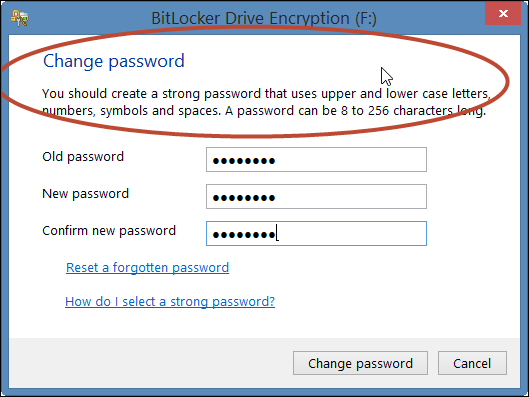 | |
| ลำดับแรก ให้ท่านเสียบเฟรชไดร์ฟ หรือ ฮาร์ดดิสแบบพกพาเข้าที่พอร์ต USB ก่อน หลังจากนั้นเข้าไปที่ Control Panel – BitLocker Drive Encryption ครับ | |
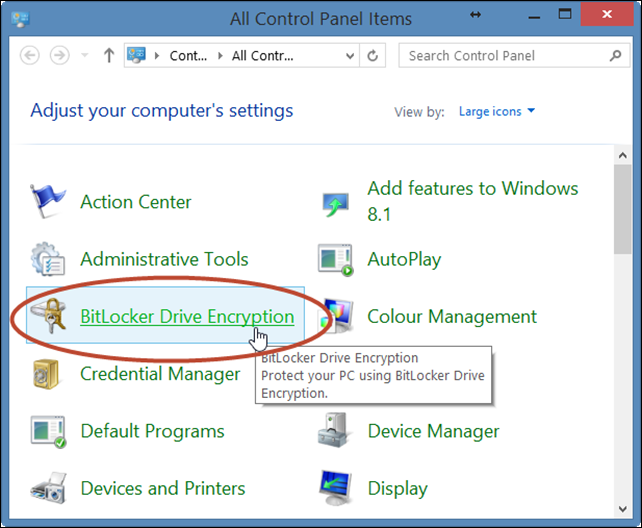 | |
| ต่อมา ภายใต้หัวข้อ Removable data drives – BitLocker To Go ให้ท่านคลิกที่เมนู Change password | |
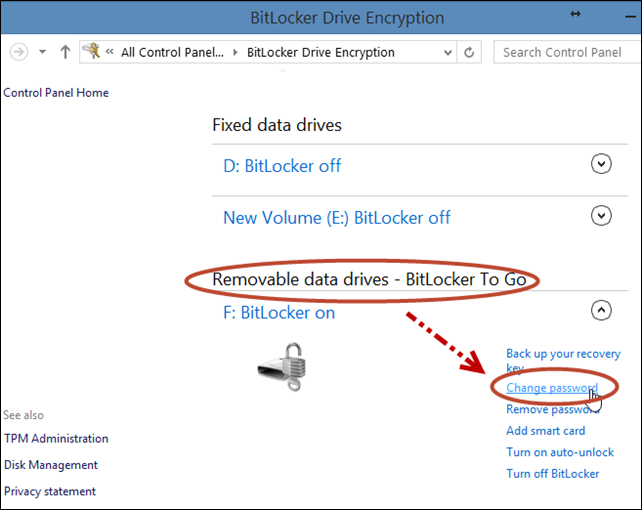 | |
| หลังจากนั้นระบบปฏิบัติการวินโดว์จะแสดงหน้าต่าง สำหรับเปลี่ยนพาสเวิร์ดของ BitLocker To Go ขึ้นมา ให้ท่านป้อนพาสเวิร์ดปัจจุบันที่ช่อง Old password และกำหนดพาสเวิร์ดใหม่ที่ช่อง New password และ Confirm new password ตามลำดับ ท้ายที่สุด คลิกที่ปุ่ม Change password เป็นอันเสร็จครับ | |
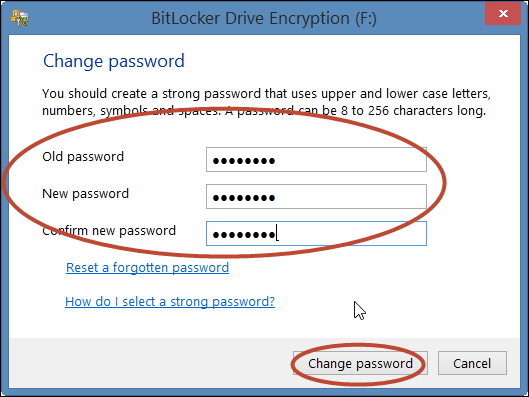 | |
|
06 เมษายน 2558
วิธีเปลี่ยนพาสเวิร์ด BitLocker To Go บนระบบปฏิบัติการวินโดว์
โพสโดย
BBTECH
,
วันที่
4/06/2558
สมัครสมาชิก:
ส่งความคิดเห็น (Atom)










วิธีเปลี่ยนพาสเวิร์ด BitLocker To Go บนระบบปฏิบัติการวินโดว์